小米note2相信不少用户都在用这款手机,小编看有不少用户在问小米note2不能正常连接电脑,这个是电脑没有安装小米note2手机驱动的问题,这里为大家带来了小米note2驱动下载,有了它你可以便捷的连接电脑了,欢迎下载使用!
小米Note2采用5.7英寸显示屏,搭载四核2.35GHz的骁龙821处理器

小米note2配置参数

双曲面
3D玻璃机身
柔性曲面屏
5.7英寸
2256万像素
超高像素相机
骁龙821性能版
高通旗舰处理器
4G+全球版
支持6模37频
4070mAh(typ)
大电量超长续航
标准版
4GB内存+64GB闪存
骁龙821性能版,最高主频2.35GHz
Adreno530图形处理器
4G+全网通
2799元
特别版
6GB内存+64GB闪存
骁龙821性能版,最高主频2.35GHz
Adreno530图形处理器
4G+全网通
2899元
高配全网通
6GB内存+128GB闪存
骁龙821性能版,最高主频2.35GHz
Adreno530图形处理器
4G+全网通
3299元
高配全球版
6GB内存+128GB闪存
骁龙821性能版,最高主频2.35GHz
Adreno530图形处理器
4G+全球频段
3499元
多大存储空间适合我
*实际可用容量会由于诸多因素而减少并有所差异:由于操作系统运行占据了部分内存(RAM),实际可用空间小于标识内存容量;由于安装操作系统和预装的程序占据了部分闪存(ROM),实际可用存储空间小于标识闪存容量。
重量与尺寸
高度:156.2mm
宽度:77.3mm
厚度:7.6mm
重量:标准版/高配版/3D玻璃机身;约166g
续航与快充
4070mAh(typ)/4000mAh(min)超长续航
支持快充3.0
9V/2A充电
小米实验室实测表现
拍照与摄像
2256万像素相机
6片式镜头,f/2.0,FOV80°
双色温闪光灯
硬件级电子防抖
暗光画质增强技术
HDR高动态范围调节技术
全景模式
连拍模式
面部识别功能
实时滤镜拍照
800万像素自动对焦前置相机
5片式镜头,?/2.0,FOV76°
支持AF自动对焦
第三代智能美颜,支持大眼、瘦脸
合影优选
面部识别功能
支持4K防抖视频拍摄
了解相机>
柔性曲面屏
5.7英寸(对角线)
100000:1对比度
110%NTSC色域
1920x1080分辨率
支持阳光屏,强烈阳光下清晰可见屏幕内容
支持护眼模式
支持色温调节、标准模式
网络
全球版(6模37频)
全网通(6模19频)
支持CAT12
支持多种载波聚合组合的4G+网络
802.11ac双频无线网络
蓝牙4.2无线技术
支持全功能NFC
NFC功能具体使用详情,
请前往小米钱包官方网站进行查询:https://www.mipay.com
网络频段及插卡说明
指纹识别与按键
导航定位
GPSAGPSGLONASS北斗定位
感应器
红外陀螺仪加速度传感器距离感应器环境光传感器霍尔感应器电子罗盘气压计
多媒体播放
MP4M4VMKVXVIDWAVAACMP3AMRFLACAPEDSD
支持H.265/HEVC(Mainprofile)、H.264(Baseline/Main/Highprofile)、MPEG4(Simpleprofile/ASP)、\VC-1(Simple/Main/Advancedprofile)等视频格式,
支持PCM、AAC/AAC+/eAAC+、MP3、AMR-NB/WB、FLAC、APE、DSD、WAV等音频格式
包装清单
手机主机/电源适配器/USB-C数据线/三包凭证/入门指南/插针
小米note2驱动安装方法
第一步:上面的驱动包下载:驱动地址,点击我猛烈下载,这个不用我说了吧。
第二步:下载完成后就用解压软件解压“xiaomi_usb_driver.rar”驱动包在任一位置,但你一定要记住在那点哟,因为等一下会去找她的(我选的桌面,文件不大,同时也好找)。
第三步:当然要手机到手后最好了(没有手机也可以安装,这儿就不讲了吧),因为小米手机在接入电脑USB接口的时候电脑系统会自动弹出这个:

提示你安装“xiaomi_usb_driver”驱动。
第四步:
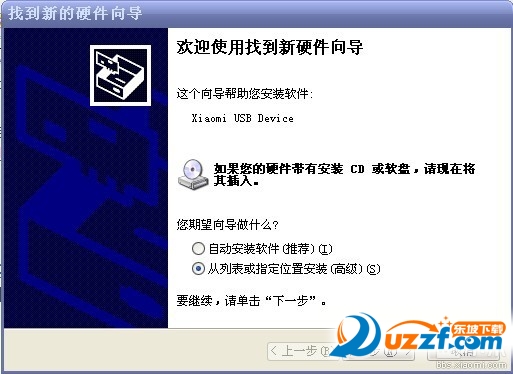
注意了一定要选“从列表或指定位置安装(高级)(S)”这个选项,选择后点:“下一步”。
第五步:会弹出如下窗口:
这个是告诉你可以多选哟;下面就选一个选项吧,这样速度快。
第六步:选择(勾选)“在搜索中包括这个位置”
(注意现在看到的是系统默认的,每台电脑的默认不一样哟,这个不用管她)。
第七步:进入“浏览”选项后,选择“桌面”的“xiaomi_usb_driver”文件:
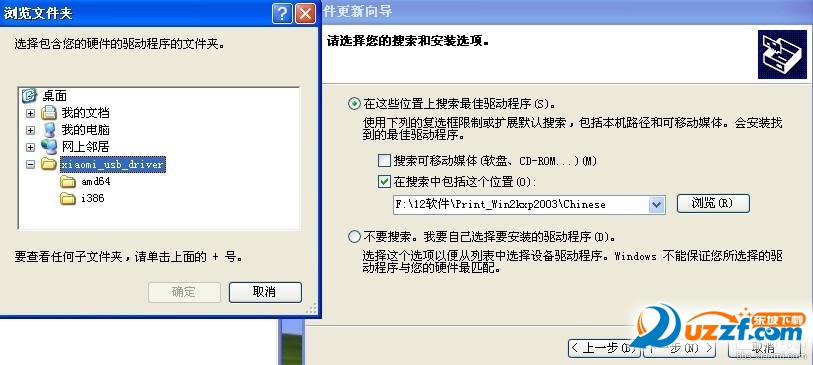
直接点在文件夹上就行了,下面的下拉菜单就不要管了;(注意可以盘符内的任一位置,前提是你要记住在那点能找到她)。
第八步:注意“浏览”选项变了哟!!“C:\Documents and Settings\Administrator\桌面\xiaomi_usb_driver”
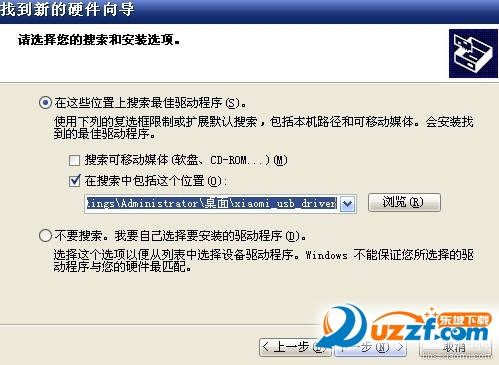
这个我解压的位置及文件存放位置。
第九步:点击“下一步”电脑会自动安装完成:
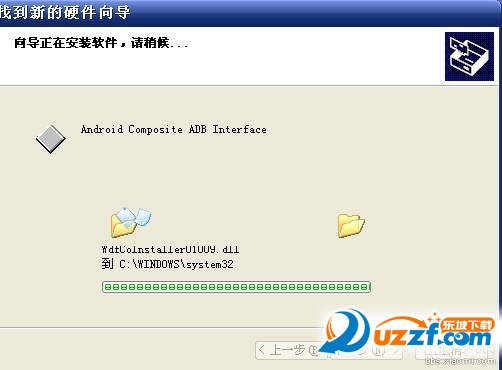
点了下一步就不管了,电脑会做完工的。
第十步:看到这个图就恭喜你:学会了,任务也完成了。

点“完成”吧!!
如果你的小米手机在USB接入电脑时发现没有“可移动磁盘”(多次刷新,还是没有),必须先执行一次自动安装软件程序命令一次,再执行以上的就可以了。
我的电脑——管理——设备管理器:
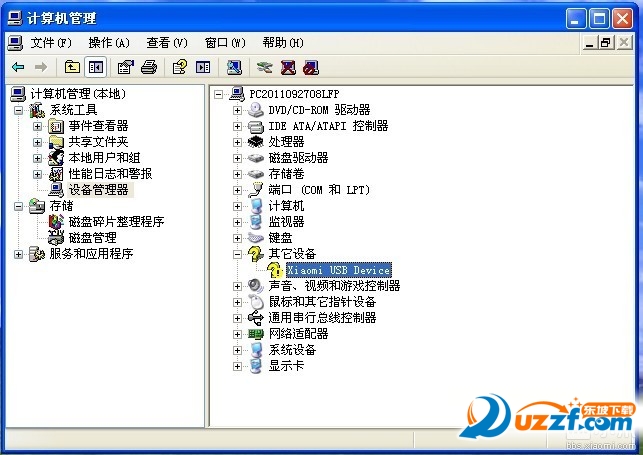
出现这个问号的时候才安装小米的USB驱动哟。
小米note2怎么连接电脑
1、小米note2要连接电脑,需要您在您的手机中打开小米note2的USB调试模式。首先,打开您的手机中的“设置”。
2、在顶部点击“全部设置”选项。
3、然后选择“开发者选项
4、在弹出的确认对话框中点击“确定”按钮。
5、USB调试模式已经打开了。
6、将您的手机与电脑连接(使用USB数据线),然后在电脑中下载安装360手机助手并打开。
8、您的手机已经成功连接到了电脑中了
小米note2怎么root权限获取
第一种:刷开发版MIUI
其实用过小米的MIUI开发版的用户都知道,开发版MIUI都是自带ROOT功能的,所以我们只需要给小米Note2刷入相应的开发版,就可以顺利ROOT小米Note2了。
小米Note2刷开发版MIUI的方法很简单,按照以下的步骤即可:
1、直接在电脑安装小米手机助手。
2、手机三清后进入FAST模式。
3、连接电脑
4、小米助手过几秒后会提示刷开发版或者稳定版
5、点击开发版本然后会在线下载数据包,下载完成后自动刷机。
顺利重启进入系统之后,就可以在MIUI的安全中心中选择开启ROOT功能,这样小米Note2就成功ROOT了。

第二种:借助一键ROOT工具
对于对折腾手机一窍不通的小白来说,再没有比选择一款一键ROOT工具来获取手机ROOT权限来的更实际的了,在这里推荐的是一键ROOT大师,原因是这款ROOT工具操作简单,而且相比其他工具来说成功率更高。
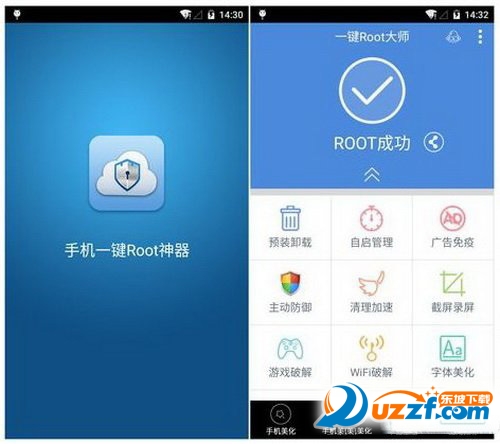
成功的获取ROOT权限之后我们的手机会出现授权管理,在授权管理内我们就可以管理手机应用的ROOT权限,另外ROOT完成后我们也可以卸载预装应用,管理开机自启项,深度美化手机等等。
- PC官方版
- 安卓官方手机版
- IOS官方手机版

















 下载
下载  下载
下载  下载
下载  下载
下载  下载
下载  魔百盒CM101S-2第三方刷机包U盘卡刷固件
魔百盒CM101S-2第三方刷机包U盘卡刷固件
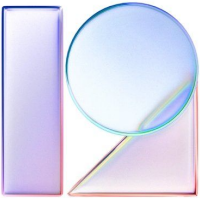 小米miui12.5安装包最新版
小米miui12.5安装包最新版
 免Root搞机之ADB工具箱6.14 简体中文绿色版
免Root搞机之ADB工具箱6.14 简体中文绿色版
 小米9MIUI12.25稳定版内测版全量更新包v20.12.25 最新版
小米9MIUI12.25稳定版内测版全量更新包v20.12.25 最新版
 小米路由器mini 刷机包2.26.5 官方最新版[U盘刷机包]
小米路由器mini 刷机包2.26.5 官方最新版[U盘刷机包]
 华为ARK OS系统1.0 安卓版
华为ARK OS系统1.0 安卓版
 小米miui10系统刷机包官方版
小米miui10系统刷机包官方版
 OPPO R15官方驱动程序最新版
OPPO R15官方驱动程序最新版
 OPPO R15 rom刷机包官方版
OPPO R15 rom刷机包官方版
 华为荣耀V10手机驱动官方版
华为荣耀V10手机驱动官方版
 mlul9系统稳定版最新更新版
mlul9系统稳定版最新更新版
 魅族Flyme 6PRO 7 Plus 体验版
魅族Flyme 6PRO 7 Plus 体验版
 锤子Smartisan OS 4.1系统官方版
锤子Smartisan OS 4.1系统官方版
 OPPO R9usb驱动2.0.0.1 官方最新版
OPPO R9usb驱动2.0.0.1 官方最新版
 OPPO R9stADB驱动最新版
OPPO R9stADB驱动最新版
 OPPO A129网络摄像头驱动2.0 官方最新版
OPPO A129网络摄像头驱动2.0 官方最新版
 OPPO A77驱动usb程序官方版
OPPO A77驱动usb程序官方版
 华为麦芒5驱动最新版正式版
华为麦芒5驱动最新版正式版
 vivo xplay5旗舰版驱动正式版
vivo xplay5旗舰版驱动正式版
 天天模拟器电脑版3.2.9.0最新版
天天模拟器电脑版3.2.9.0最新版
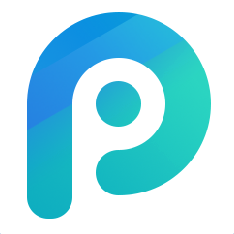 PP助手电脑版5.9.7.4150最新版
PP助手电脑版5.9.7.4150最新版
 刷机精灵(一键刷机精灵)5.0.0.500官方正式版
刷机精灵(一键刷机精灵)5.0.0.500官方正式版
 逍遥安卓模拟器电脑版7.5.6最新版
逍遥安卓模拟器电脑版7.5.6最新版
 91助手电脑版6.10.18.1730 官方正式版
91助手电脑版6.10.18.1730 官方正式版
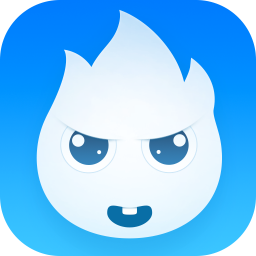 小皮助手(安卓模拟器电脑版)5.1.6.6官方最新版
小皮助手(安卓模拟器电脑版)5.1.6.6官方最新版
 小米盒子root工具绿色免费版(小米盒子越狱教程)
小米盒子root工具绿色免费版(小米盒子越狱教程)





 Lumia Software recovery tool诺基亚刷机工
Lumia Software recovery tool诺基亚刷机工 线刷宝修改版(ROM定制大师)1.3.4 最新免费版
线刷宝修改版(ROM定制大师)1.3.4 最新免费版 努比亚Z17手机驱动包官方版
努比亚Z17手机驱动包官方版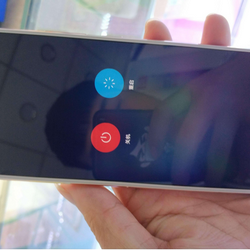 vivo X20A手机USB驱动官方正式版
vivo X20A手机USB驱动官方正式版 miflashunlock修改版(小米解锁工具)1.1.031
miflashunlock修改版(小米解锁工具)1.1.031 oppo r11手机驱动官方最新版
oppo r11手机驱动官方最新版 iphone6s越狱工具(iphone6s完美越狱工具)
iphone6s越狱工具(iphone6s完美越狱工具) 一加手机驱动(OnePlusOne Driver)官方正式版
一加手机驱动(OnePlusOne Driver)官方正式版 华为荣耀畅玩7X驱动更新版
华为荣耀畅玩7X驱动更新版